विंडोज 10 में डायरेक्टएक्स 12 को कैसे अनइंस्टॉल या रीइंस्टॉल करें
विंडोज / / August 05, 2021
विंडोज 10 सबसे लोकप्रिय ओएस है जो वहां उपयोग किया जाता है। विंडोज़ 10 में हार्डवेयर की पूरी क्षमता तक पहुँचने के लिए कड़ी सुरक्षा सुविधाएँ और सभी उपलब्ध सुविधाएँ हैं। इस प्रकार, यह आपके सिस्टम पर गेम और एप्लिकेशन चलाने में सक्षम बनाता है। विंडोज 10 डायरेक्टएक्स 12 के साथ आता है, जो आपके डिवाइस जीपीयू की पूरी क्षमता तक पहुंचने के लिए उपकरणों का एक सेट है। यह आपको अपने विंडोज 10 के बेहतर प्रदर्शन और गेम और एप्लिकेशन के लिए बेहतर अनुकूलता देगा। इसलिए यह विंडोज 10 में एक मुख्य घटक है, जिसका अर्थ यह भी है कि आप इसे अनइंस्टॉल नहीं कर सकते। लेकिन आप स्थापना रद्द कर सकते हैं और पुनर्स्थापित कर सकते हैं DirectX कुछ बुद्धिमान तकनीकों का उपयोग करना। इसके अलावा, आपको अपने DirectX को डाउनग्रेड करने की भी अनुमति नहीं है।
हालाँकि, यदि आपका डिवाइस GPU असामान्य रूप से कार्य कर रहा है, तो आप संदेह कर सकते हैं कि क्या आपकी DirectX फाइलें दूषित हो गई हैं। इस समस्या के कारण, आपको एप्लिकेशन और गेम संगतता त्रुटि जैसी अन्य समस्याएं हो सकती हैं। हालाँकि, समस्या को ठीक करने का एक तरीका अभी भी है। आपको डायरेक्टएक्स फ़ाइलों को मैन्युअल रूप से हटाना होगा, और फिर आप डायरेक्ट डायरेक्ट इंस्टॉल कर सकते हैं, यह समस्या को ठीक कर देगा।

विंडोज 10 में डायरेक्टएक्स 12 को कैसे अनइंस्टॉल या रीइंस्टॉल करें
समस्या का निवारण करने के कई तरीके हैं। आप नवीनतम पैकेजों की जांच के लिए विंडोज अपडेट चला सकते हैं। यदि नवीनतम संस्करण उपलब्ध है या यदि यह आपके डिवाइस पर स्थापित नहीं है। यह आपके डिवाइस पर विंडोज़ अपडेट के भीतर इसे डाउनलोड और इंस्टॉल करेगा। इसके अलावा, यह लापता डायरेक्टएक्स 12 फ़ाइलों को भी ठीक कर देगा, अधिलेखित फाइलें। लेकिन अगर आप विंडोज अपडेट चलाना नहीं चाहते हैं और आप इसे मैन्युअल रूप से ठीक करना चाहते हैं। ऐसा करने के लिए नीचे दिए गए चरणों का पालन करें।
DirectX 12 को अनइंस्टॉल और पुनर्स्थापित करने के लिए, आपको सबसे पहले अवशेष फाइलों को हटाना होगा। इन फ़ाइलों में पुराने इंस्टॉलेशन का डेटा होता है और नए डायरेक्टएक्स 12 नए इंस्टॉलेशन के साथ छेड़छाड़ कर सकता है।
चरण 1) सबसे पहले, अपने फ़ाइल एक्सप्लोरर को खोलें।
चरण 2) निम्न निर्देशिका पर नेविगेट करें। C: \ Windows \ System32 या C: \ Windows \ SysWOW64
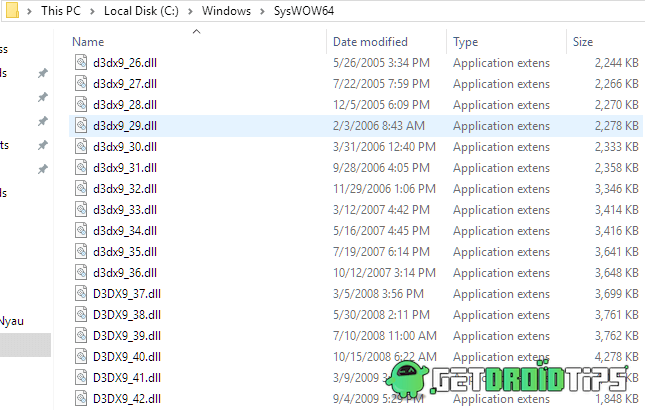
चरण 3) आपके द्वारा ऊपर दी गई निर्देशिका को स्थित करने के बाद, निर्देशिका में निम्न फ़ाइलों को हटा दें। उस पर राइट-क्लिक करें और चुनें हटाएं विकल्प।
- D3dx9_24.dll से 43
- D3dx10_33.dll से 43
- D3dx11_42.dll से 43
- D3d9.dll, d3d10.dll और d3d11.dll
- D3DCompiler_33.dll से 47
- D3d12.dll
चरण 4) डायरेक्टएक्स ग्राफिक संबंधित फाइल को डिलीट करने के बाद। फिर आपको डायरेक्टएक्स-रनटाइम इंस्टॉलर चलाना होगा। इसे एक व्यवस्थापक के रूप में चलाएं और DirectX 12 का नवीनतम संस्करण स्थापित करें।
डायरेक्टएक्स 12 डाउनलोड करेंचरण 5) इंस्टॉलर चलाएं और हाई-स्पीड इंटरनेट से कनेक्ट करना सुनिश्चित करें। प्रोग्राम को स्थापित करने के लिए ऑन-स्क्रीन निर्देश का पालन करें।
नोट: सफल स्थापना के बाद, अपने पीसी को रिबूट करना सुनिश्चित करें
निष्कर्ष
DirectX 12 की स्थापना बहुत सरल और सीधी है। लेकिन आसान स्थापना के लिए DirectX के पिछले संस्करण को पूरी तरह से हटा देना या अनइंस्टॉल करना महत्वपूर्ण है। आप अपने विंडोज 10 पीसी पर डायरेक्ट एक्स को साफ करने के लिए ऊपर दिए गए चरणों का पालन कर सकते हैं। ऐसे और ट्यूटोरियल के लिए, हमारा अनुसरण करें पीसी युक्तियाँ और चालें अधिक जानकारी के लिए अनुभाग।
संपादकों की पसंद:
- इंजन को चलाने के लिए फॉर्च्यून पीसी त्रुटि DX11 फ़ीचर लेवल 10.0 की आवश्यकता होती है
- Microsoft Access में टेबल्स कैसे जोड़ें
- Windows में Windows क्रिप्टोग्राफ़िक सेवा प्रदाता त्रुटि को ठीक करें
- फिक्स विंडोज 10 अपग्रेड त्रुटि 0xc1900201
- इस नए एक्सटेंशन के साथ Microsoft एज में ज़ूम का उपयोग कैसे करें
राहुल टेक और क्रिप्टोकरेंसी विषयों के क्षेत्र में बड़े पैमाने पर रुचि रखने वाला कंप्यूटर साइंस का छात्र है। वह अपना अधिकांश समय या तो संगीत लिखने या सुनने या बिना देखे हुए स्थानों की यात्रा करने में बिताता है। उनका मानना है कि चॉकलेट उनकी सभी समस्याओं का समाधान है। जीवन होता है, और कॉफी मदद करती है।



